Inhalt
Eine Wix Website erstellen ist recht schnell gemacht. Ich zeige dir die wichtigsten ersten Schritte, wie du deine Homepage erstellen kannst. Neben den Website Baukästen gibt es natürlich noch andere Möglichkeiten.
Bevor du dich an die Arbeit machst und noch keine Alternativen in Erwägung gezogen hast, schau erst einmal meinen Artikel ➥ Webhosting, fertige Baukästen oder selber machen an.
Inhalt des Artikels
Starten | Vorlagen | Vorlage auswählen | Erstellen und designen | Wix Editor | Kosten | Wissenswertes | Hilfreiche Links | Kommentare
Wenn du immer noch der Meinung bist, Wix ist das richtige für dein Vorhaben, dann lies weiter. Hier sind die ersten Schritte zur Erstellung deiner Wix Website.
Eine Wix Website erstellen kannst du nur, wenn du einen entsprechenden Account bei Wix.com hast. Hierzu rufst du die Website von Wix auf: https://de.wix.com/
Mutig auf den großen Button drücken und schauen, was passiert.
Hätte man sich ja denken können. Benötigt wird nun deine Mailadresse und ein wenig Fantasie bei dem Kennwort. Alternativ kannst du dich auch mit deinem Facebook- oder Google Account anmelden.
Beim Passwort ist wie immer Vorsicht geboten. Tu mir den Gefallen und nimm ein neues Passwort, dass nicht so schnell gehackt werden kann.
Bevor es dann richtig los geht, musst du noch deine E-Mail Adresse bestätigen. Du bekommst automatisch eine Mail und musst dort auf den Link oder Button klicken.
Der erste Schritt ist geschafft. Du hast ein Konto bei Wix.com und kannst los legen.
Eine der ersten Fragen, die du beantworten musst, wenn du eine bei Wix eine Website erstellen willst, ist die Art der Seite.
Diese Frage kannst du unbekümmert beantworten. Egal, was du auswählst, du kannst es nachträglich noch ändern.
Die Antwort entscheidet, welche Vorlagen von Websites dir vorgeschlagen werden. Wenn du hier nicht dir richtige findest, kannst du sie auch noch aus einem anderen Bereich auswählen.
Aber Vorsicht, wenn du einmal eine Vorlage ausgewählt hast, lässt sich das nicht rückgängig machen, da hier bereits Seiten, Bilder etc. angelegt werden.
Eine der Vorteile bei der Erstellung von Wix Websites sind die vielen Vorlagen mit den unterschiedlichen Designs.
In der linken Navigationsseite hast du die Möglichkeit, dir themenbezogene Vorlagen anzeigen zu lassen. Jeweils rechts erscheinen dann die dazugehörigen Gestaltungen der Website mit Vorschlägen.
Das Gute ist, dass du dir die Vorschläge anschauen kannst, ohne gleich eine Entscheidung treffen zu müssen.
Lass dir Zeit bei der Auswahl. Sie entscheidet über das spätere Aussehen deiner Seite und kann später meist nur noch mit viel Arbeit geändert werden.
Achtung: Die meisten Menschen schauen deine Website mit einem Smartphone an. Deshalb ist es überaus wichtig, dass deine Seite dort gut lesbar ist und schick aussieht. Stichwort: responsive Design.
Tipp ▼
Wenn du eine Vorlage ausgewählt hast, fängt die Arbeit erst richtig an. Du musst sie mit Inhalten füllen, Bilder einsetzen und dir eine Struktur überlegen.
Durch die Auswahl deiner Vorlage sind wahrscheinlich schon ein paar Seiten automatisch erstellt worden. Diese kannst beispielsweise nutzen und die Text, Bilder und Farben ändern.
Gefällt die das Design, so wie es die Vorlage vorgeschlagen hat, hast du die Möglichkeit, einzelne Seiten zu kopieren und mit anderen Inhalten zu füllen.
Um die Seiten zu bearbeiten, nutzt du den Editor. Dieser bietet alle Funktionen, die du benötigst. Du musst die vielen Stellschrauben und Hebel nur finden. Zum Glück gibt es eine ganze Menge Hilfestellungen bei Wix.
Du brauchst halt Zeit, Geduld und gute Ideen.
Oben links kannst du die Seite auswählen, die du bearbeiten möchtest.
Am linken Rand befinden sich die Icons für die einzelnen Dinge, die du verwenden kannst. Das sind unter anderem (von oben nach unten):
Wenn du das (+) Zeichen drückst hast du viele Möglichkeiten deiner Webseite Elemente hinzuzufügen:
Du siehst, die Vielfalt erschlägt einen am Anfang. Aber egal, welches Tool du zur Erstellung einer Website nutzt. Alles kostet Einarbeitungszeit. Das ist bei Website Baukästen nicht anders.
Du wirst schnell merken, dass die kostenlose Version eingeschränkt ist. „Netterweise“ wirst du auch recht häufig darauf hingewiesen. Eine Kostenübersicht bekommst du auf der ➥ Wix Premiumpaketseite . Wenn du fest entschlossen bist, lege zu erst einen kostenlosen Account an und warte auf die 50% Angebote. Diese sind allerdings befristet und ein Zähler läuft rückwärts. So wirst du ein wenig unter Druck gesetzt, eine schnelle Entscheidung zu fällen.
Achte auch darauf, was du nach einem Jahr bezahlen wirst. Wie bei jedem Website Baukasten ist das erste Jahr recht günstig, danach kommen die regulären Preise. Das kennt man ja auch von den Hostingkosten.
Diese versteckten Kosten kannst du am besten mit meinem ➥ Hosting Kostenrechner berechnen. Lies dir in jedem Fall noch die ausführlicheren Infos zu den Premiumpakten durch.
Was für andere Webseiten und Homepages gilt, gilt natürlich auch wenn du eine Wix Website erstellst.
Beachte die rechtlichen Grundlagen, wie die DSGVO, also den Datenschutz. Was hier zu berücksichtigen ist kannst du in dem Artikel ➥ Rechtliche Grundlagen nachlesen.
Auch wenn deine Seite noch so toll ist, musst du sie bekannt machen. Hier solltest du das Thema ➥ Suchmaschinen Optimierung beachten.
Wichtig ist, dass die Website auch auf Smartphone gut aussieht. Google legt da verstärkt Wert drauf. Wenn du das nicht machst, riskierst du ein schlechtes Ranking in den Suchmaschinen.
Ach ja, die Performance, also Ladezeit deiner Seite sollte auch nicht so schlecht sein. Nutze hierfür das Tool von Google: ➥ PageSpeed Insights. Was man damit alles machen und analysieren kann, ist aber ein Kapitel für sich.
Ich wünsche dir viel Erfolg mit deiner Webseite und es wäre nett, wenn du mir einen Kommentar hinterlassen würdest, ob du dir bei Wix eine Website erstellt hast und wie deine Erfahrung ist.
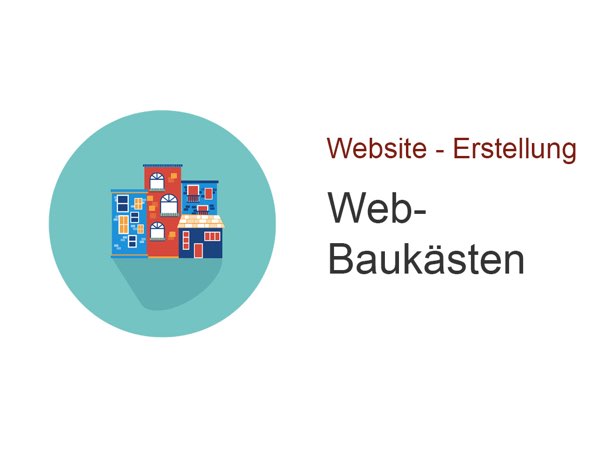
Wie gut sind eigentlich Webbaukästen. Kannst du die für den Aufbau deiner Website nutzen? Hier sind meine Vor- und ...
Weiter lesen ..
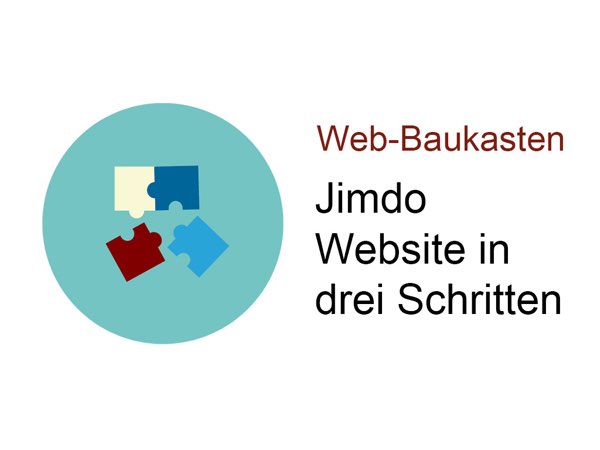
Jimdo Homepages sind recht schnell erstellt. Jimdo gehört zu den Website Baukästen. Ich zeige dir die ersten 3 Schritte zur eigenen ...
Weiter lesen ..

Farben sind bei der Website-Erstellung wichtig. Worauf es ankommt und wie du die richtigen Farben ...
Weiter lesen ..
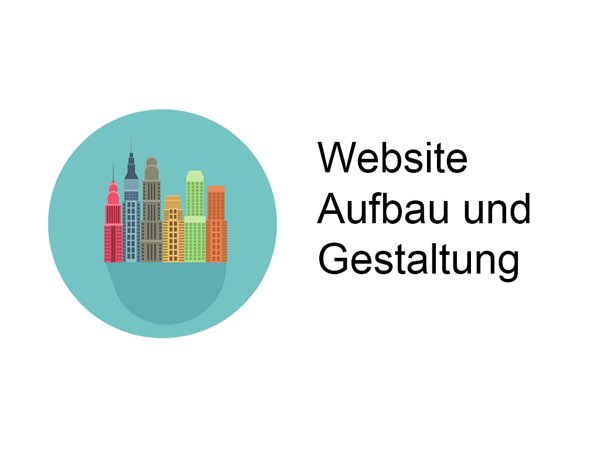
Beim Website Aufbau gibt es einiges zu beachten. Die Struktur, wie Header oder Footer. Nutze ich eine Sidebar? Hier sind meine ...
Weiter lesen ..
Ich würde mich freuen, wenn du einen Kommentar schreibst. Was hat dir gefallen, was nicht. Was fehlt dir und was würdest du gerne wissen.
Kommentar schreiben (hier klicken)(c) 2023 - Web-for-Beginners.de